iPad 使用手册
- 欢迎使用
-
-
- 兼容 iPadOS 18 的 iPad 机型
- iPad mini(第 5 代)
- iPad mini(第 6 代)
- iPad mini (A17 Pro)
- iPad(第 7 代)
- iPad(第 8 代)
- iPad(第 9 代)
- iPad(第 10 代)
- iPad Air(第 3 代)
- iPad Air(第 4 代)
- iPad Air(第 5 代)
- 11 英寸 iPad Air (M2)
- 13 英寸 iPad Air (M2)
- 11 英寸 iPad Pro(第 1 代)
- 11 英寸 iPad Pro(第 2 代)
- 11 英寸 iPad Pro(第 3 代)
- 11 英寸 iPad Pro(第 4 代)
- 11 英寸 iPad Pro (M4)
- 12.9 英寸 iPad Pro(第 3 代)
- 12.9 英寸 iPad Pro(第 4 代)
- 12.9 英寸 iPad Pro(第 5 代)
- 12.9 英寸 iPad Pro(第 6 代)
- 13 英寸 iPad Pro (M4)
- 设置基础功能
- 让 iPad 成为你的专属设备
- 与亲朋好友保持联系
- 自定义你的工作区
- 充分利用 Apple Pencil
- 为儿童自定义 iPad
-
- iPadOS 18 的新功能
- 版权
在 iPad 上的“邮件”中搜索电子邮件
你可以使用不同的条件搜索电子邮件。
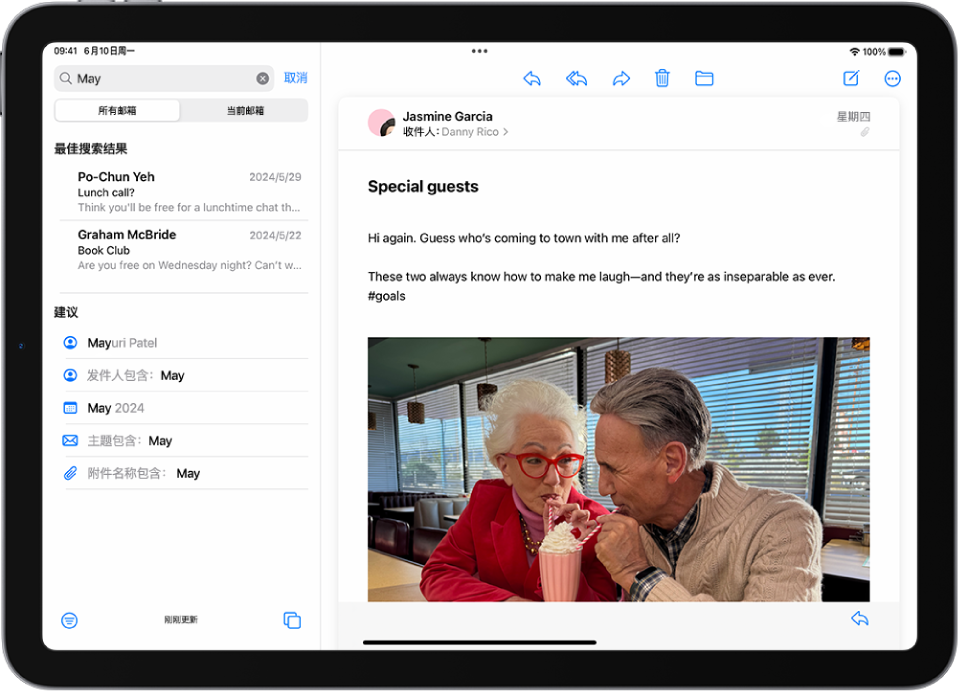
在电子邮件中搜索文本
在 iPad 上前往“邮件” App
 。
。从邮箱中间向下轻扫来显示搜索栏。
轻点搜索栏并键入想要查找的文本。
在结果列表的上方选取是搜索所有邮箱还是搜索当前邮箱。
轻点搜索,然后轻点结果列表中的电子邮件进行阅读。
“邮件”会搜索地址栏、主题、电子邮件正文、文稿和链接。键入时,最相关的电子邮件显示在搜索建议上方的“最佳搜索结果”中。
【提示】若要快速查找航班和酒店的旅行预订确认邮件,请输入三位字母机场代码或城市名称。
按时间范围搜索
在 iPad 上前往“邮件” App
 。
。轻点邮箱列表的搜索栏。
输入时间范围,如“九月”,然后轻点
 以查看该时间范围内的所有电子邮件。
以查看该时间范围内的所有电子邮件。若要缩小搜索范围,请再次轻点搜索栏,然后输入关键词,如“会议”。
按电子邮件属性搜索
在 iPad 上前往“邮件” App
 。
。轻点邮箱中的搜索栏。
开始键入前,你可能会看到列出了建议的最近搜索、最近的文稿和链接。
输入你的搜索条件,然后轻点其中一个列出的项目,或者执行以下任一项操作:
查找所有有旗标的电子邮件:在搜索栏中输入“旗标”,然后轻点“其他”下方的“带旗标的邮件”。
查找所有未读电子邮件:在搜索栏中输入“未读”,然后轻点“其他”下方的“未读邮件”。
查找所有包含附件的电子邮件:在搜索栏中输入“附件”,然后轻点“其他”下方的“邮件包含附件”。
感谢您的反馈。